Come resettare modem Fastweb
Improvvisamente, hai notato che il modem Fastweb in tuo possesso ha iniziato a fare le “bizze”, mostrando un comportamento piuttosto imprevisto e malfunzionamenti a dir poco continui. Dopo averle provate tutte, hai chiesto consiglio a un amico, che ti ha suggerito di ripristinare completamente il dispositivo: per tua informazione, questa procedura permette di riportare il router esattamente allo stato in cui era quando l’hai acceso per la prima volta (a meno che questo non sia stato danneggiato fisicamente, ovvio!).
Come dici? Vuoi tentare questa soluzione estrema ma non hai la più pallida idea di come resettare modem Fastweb? Non preoccuparti, sono qui apposta: nelle righe di seguito, infatti, intendo spiegarti per filo e per segno come fare a raggiungere l’obiettivo che ti sei prefissato, mostrandoti i passi da effettuare sui più noti router a marchio Fastweb. Ti garantisco fin da subito che si tratta di procedure davvero semplici e adatte anche a chi, come te, non mastica poi così tanto la tecnologia.
Dunque, cos’altro aspetti a iniziare? Ritaglia qualche minuto di tempo libero per te, mettiti bello comodo e leggi con molta attenzione tutto quanto ho da dirti sull’argomento: sono sicuro che, al termine di questa lettura, riuscirai a riportare il modem al suo stato iniziale, così da ripristinarne il corretto funzionamento. Buona lettura e buon lavoro!
Indice
Informazioni preliminari
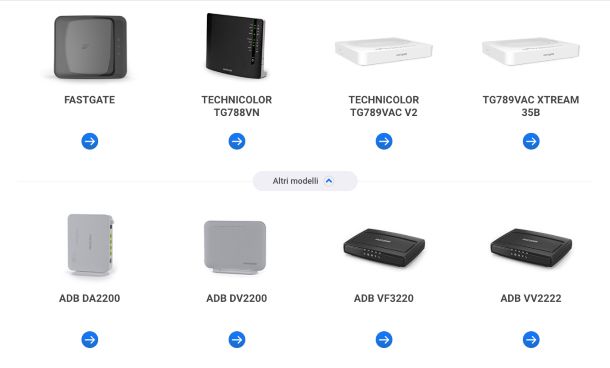
Prima ancora di entrare nel vivo della questione e di capire come ripristinare il modem Fastweb in tuo possesso, lascia che ti chiarisca un paio di punti fondamentali per affrontare al meglio la questione.
In primo luogo, devi sapere che l’operazione di ripristino alle impostazioni di fabbrica cancella irrimediabilmente tutte le personalizzazioni che hai apportato al router nel corso del tempo: dunque, le modifiche relative alla chiave della rete Wi-Fi, alla password di accesso del modem o, ancora, all’apertura delle porte nella rete NAT, al comportamento dei LED, o le impostazioni per eccezioni o associazioni a IP fisso, verranno completamente “dimenticate”. Nel caso dei router NeXXt, con assistente vocale integrato, dovrai anche effettuare di nuovo la configurazione per abbinarlo ad Alexa.
Ti avviso poi che i modelli più recenti di modem Fastweb (FASTGate e NeXXT) non prevedono la possibilità di esportare un backup delle impostazioni del dispositivo, pertanto annota tutto il necessario prima di ripristinarlo.
Inoltre, nella maggior parte dei casi, puoi avviare il ripristino del modem alle impostazioni di fabbrica attraverso un tasto fisico dedicato. Ma solo nei modelli più vecchi di modem Fastweb puoi optare per l’intervento tramite browser: in genere, ciò che devi fare è avviare il browser da un dispositivo connesso alla rete creata dal router (Ethernet o Wi-Fi), digitare l’indirizzo dell’apparecchio di rete (es. 192.168.1.254) nell’apposita barra e, dopo aver premuto il tasto Invio e atteso qualche secondo, inserire il nome utente e la password per effettuare il login all’interfaccia gestionale.
Se non disponi di questa informazione, puoi provare con le combinazioni admin/admin, admin/password oppure admin/[nessuna password]: qualora non dovessi comunque riuscire ad accedere al router, puoi recuperare la password predefinita dal manuale di istruzioni oppure consultando la mia guida su come vedere la password del modem.
Qualora non riuscissi comunque ad accedere al modem, ti esorto a leggere con molta attenzione la mia guida su come entrare nel router Fastweb, nella quale ti ho spiegato con dovizia di dettagli i passaggi da effettuare per riuscire nell’intento.
Come ripristinare modem Fastweb
Adesso, ti farò vedere tutti i modi in cui puoi effettuare il reset di un modem Fastweb, che lo riporti alle impostazioni di fabbrica. Per essere più precisi, ti illustrerò le procedure per ripristinare il tuo router: NeXXt, FASTGate, Technicolor, ADB, Belkin e Fibra TOP.
Come resettare modem Fastweb NeXXt

I router Fastweb NeXXt con assistente vocale Alexa integrato, si possono ripristinare in due modi: con un soft reset, che non cancella eventuali configurazioni, o con un hard reset, che invece riporta il dispositivo alle condizioni di fabbrica.
Il primo sistema di ripristino, meno invasivo, può essere effettuato in due modi: staccando il cavo di alimentazione per alcuni secondi e poi ricollegandolo. In alternativa, puoi eseguire questo tipo di reset tramite l’app MyFastweb, a disposizione dei clienti Fastweb per Android (anche su store alternativi) e iOS/iPadOS: scarica l’app con la procedura classica, quindi aprila ed effettua l’accesso con le credenziali che utilizzi per entrare nell’Area clienti da browser. Se non hai ancora effettuato la registrazione, puoi ottenere un account Fastweb seguendo le istruzioni che ti ho illustrato in questo tutorial.
Effettuato l’accesso all’app, fai tap sulle tre linee orizzontali in alto a sinistra, quindi nel menu seleziona NeXXt, poi premi su Impostazioni Avanzate e inseguito fai tap su Reset Impostazioni, infine seleziona Riavvia NeXXt e poi pigia Riavvia. A questo punto devi solo aspettare che il modem si riavvii: se effettui questo tipo di ripristino manterrai proprio tutte le tue configurazioni e non dovrai nemmeno associare nuovamente il modem ad Alexa.
Tuttavia, in molti casi c’è bisogno di agire in maniera più sostanziale e ripristinare il dispositivo alle impostazioni di fabbrica. Per fare questo hai una sola strada percorribile e cioè munirti di un oggetto appuntito (ad es. uno stuzzicadenti o una graffetta) e inserirlo nel piccolo foro che si trova nella parte posteriore del modem, dove c’è il tasto reset: tieni premuto fino a quando le luci LED del NeXXt non iniziano a lampeggiare di giallo, quindi attendi circa 3 minuti che il reset sia completo.
Una volta riavviato, il dispositivo tornerà all’origine e sarà necessario anche associare di nuovo il NeXXt all’account Alexa, per usare i comandi vocali, ma non temere perché ho qui una guida che ti spiega proprio come configurare Alexa Fastweb.
Nel caso tu abbia anche un booster Fastweb, che serve per ampliare la copertura della rete Wi-Fi dei router NeXXt, puoi effettuare il ripristino seguendo le stesse procedure ti ho appena spiegato per il modem, cioè tramite app MyFastweb o con il pulsante reset, che si trova sempre sul retro dei dispositivi. Maggiori info qui.
Come resettare modem Fastweb FASTGate

Per quanto riguarda il modem/router FASTGate, questo dispositivo può essere gestito e configurato nelle sue varie impostazioni accedendo al pannello del router da browser Web, proprio come ti ho spiegato nel primo capitolo, ma dal pannello gestionale non puoi in alcun modo effettuare un reset del modem: l’unica modalità possibile di ripristino del FASTGate è l’intervento manuale tramite il pulsante fisico Reset.
Anche in questo caso, devi sapere che la reimpostazione del router ai parametri di fabbrica andrà a eliminare definitivamente tutte le personalizzazioni su indirizzi IP, apertura delle porte, impostazioni di priorità dei dispositivi, password amministrativa, password delle reti Wi-Fi, stato dei LED, reti ospiti e tutto quanto non sia stato pre-impostato dall’operatore.
Consapevole di ciò, puoi ripristinare il FASTGate nel seguente modo: dopo esserti procurato un oggetto appuntito (come uno stuzzicadenti o una graffetta “aperta), identifica sul retro del router il tasto fisico Reset, cioè il piccolo foro ”rientrante” collocato subito sopra lo spinotto di alimentazione del dispositivo.
A questo punto, a modem acceso, inserisci l’oggetto appuntito nel foro esercitando una leggera pressione per circa 10 secondi, o fin quando tutti i LED del modem iniziano a lampeggiare, dopodiché allontana lo stuzzicadenti e attendi che il router si riavvii completamente. Se hai bisogno di una mano per effettuare nuovamente la configurazione iniziale del FASTGate, puoi consultare il mio tutorial su come installare il modem Fastweb e il sito ufficiale dell’operatore.
Modem Technicolor (Interfaccia MediaAccess Gateway)

Possiedi un modem Fastweb della famiglia Technicolor (modelli TG1100, TG582N V2, TG588V, TG589VN, TG788VN, TG784N, TG789VAC V2 o TG789VAC XTREAM) e desideri ripristinarlo alle impostazioni di fabbrica? Allora questa è la sezione più adatta a te, in cui puoi trovare precise indicazioni sul da farsi.
Prima di procedere, come ho già ripetuto diverse volte in questa guida, è bene che tu sia consapevole che l’operazione di ripristino cancella tutte le impostazioni personali applicate al modem (porte aperte, indirizzi IP riservati, password delle reti Wi-Fi, password d’accesso e così via), riportandolo allo stato in cui era alla sua prima accensione. Inoltre, il software dei router Fastweb Technicolor non prevede nessuna funzionalità per il backup delle impostazioni personali.
Per riportare il modem allo stato di fabbrica, hai due opzioni disponibili: la prima prevede l’intervento tramite l’interfaccia gestionale del modem, mentre la seconda chiama in causa il tasto fisico Reset presente sul retro del modem.
Se intendi intervenire tramite l’interfaccia MediaAccess Gateway, la prima cosa che devi fare è accedere alla stessa seguendo le istruzioni che ti ho fornito nella sezione dedicata di questa guida.
A questo punto, segui una delle procedure fornite in basso, variabili a seconda del modello di router in uso.
- TG11xx — clicca sulla sezione MediaAccess Gateway collocato a sinistra e, dal menu che compare, seleziona la voce Configurazione. A questo punto, seleziona la voce Ripristina dall’elenco Scegliere un’attività e segui le istruzioni fornite a schermo per completare la procedura.
- TG5xx — posiziona il mouse sulla scheda Gateway, clicca sul pulsante (i) e, una volta giunto alla pagina omonima, pigia sulla voce Ripristina e attieniti alle istruzioni mostrate a video.
- TG7xx — fai clic sulla scheda Gateway e, giunto alla schermata successiva, premi sul pulsante Ripristina e conferma la volontà di procedere.
Una volta avviata la procedura di ripristino, il modem Fastweb viene riavviato e reimpostato nuovamente ai parametri di fabbrica.
Se per qualche motivo non riuscissi ad accedere al pannello gestionale, puoi ottenere lo stesso risultato avvalendoti del tasto fisico Reset, collocato all’interno di un piccolo foro reperibile sul retro del dispositivo. A modem acceso, armati di un oggetto appuntito (come uno stuzzicadenti, per esempio) e premi delicatamente il summenzionato pulsante per 7 secondi, quindi rilascialo: la procedura di ripristino viene avviata in automatico. Per altri dettagli, puoi consultare il sito ufficiale di Fastweb.
Modem ADB, Belkin e Fibra TOP (Interfaccia Epicentro)
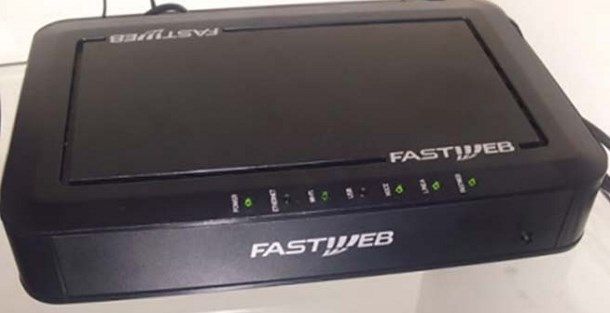
Se disponi di un modem Fastweb modello ADB, Belkin o Fibra TOP, hai almeno due opzioni per procedere al ripristino dell’apparato: puoi effettuare l’operazione avvalendoti dell’interfaccia gestionale Epicentro, raggiungibile da qualsiasi browser, oppure tramite il tasto fisico Reset collocato sul retro del dispositivo.
Prima di procedere, sii consapevole che il ripristino alle impostazioni di fabbrica elimina in modo irreversibile le personalizzazioni impostate nel modem (password d’accesso, chiave Wi-Fi, porte aperte e via dicendo). Decidendo di intervenire tramite interfaccia grafica hai, però, la possibilità di salvare le impostazioni personali applicate nel tempo, così da importarle nuovamente dopo il reset dell’apparato.
Per farlo, accedi all’interfaccia gestionale del modem come ti ho spiegato nella precedente sezione, fai clic sull’icona Sistema, poi sull’opzione Salva configurazione e, infine, premi il pulsante Salva configurazione collocato in basso a destra per esportare i parametri del modem in un file da salvare sul computer.
A questo punto, puoi procedere con il ripristino del modem. Dalla schermata principale dello stesso, clicca quindi sull’icona Sistema e poi sull’opzione Ripristina configurazione di fabbrica. Ora, tenendo presente che tale operazione, come già detto, cancellerà tutti i dati personali, premi il pulsante Ripristino configurazione per avviare la procedura di reset.
In alternativa, puoi compiere la medesima operazione utilizzando il tasto “rientrante” Reset collocato sul retro del dispositivo, generalmente nei pressi dell’interruttore di alimentazione: tutto ciò che devi fare è armarti di un oggetto appuntito (anche uno stuzzicadenti va bene), inserirlo nel piccolo foro contrassegnato dalla dicitura Reset e premerlo delicatamente per circa 15 secondi. Rilascia quindi il pulsante per avviare il ripristino del modem, che potrebbe durare anche diversi minuti. Per ulteriori dettagli, puoi consultare il supporto ufficiale di Fastweb per i modem.
Come resettare password modem Fastweb
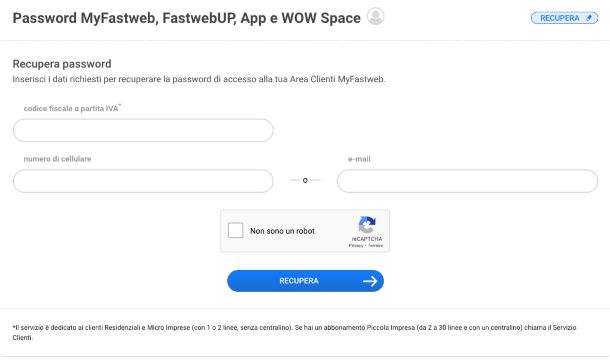
Se hai un router FASTGate o modelli precedenti, per resettare la password che dà accesso al pannello del router, devi per forza effettuare un ripristino completo che lo riporti alle impostazioni di fabbrica, avvalendoti del tasto reset posto sul retro. Dopo il quale, non dovrai far altro che collegarti all’indirizzo del dispositivo (es. 192.168.1.254) e immettere le credenziali di default come ti ho illustrato nel capitolo iniziale.
Se invece hai un router Fastweb NeXXt, questo può essere completamente gestito tramite l’app MyFastweb o dall’Area clienti del sito Fastweb, perciò quello che dovrai fare è semplicemente ripristinare la password del tuo account. Puoi fare questo da PC o da dispositivo mobile, se agisci da browser Web: collegati alla pagina di login dell’Area clienti Fastweb e fai clic su Password dimenticata, quindi nel primo riquadro inserisci il tuo Codice Fiscale o la Partita IVA associata al contratto, poi nei campi appositi scegli se inserire, per la verifica, un numero di cellulare o la tua email, infine spunta la casella Non sono un robot e premi su Recupera.
Fatto ciò, riceverai un SMS o una email con all’interno un link: cliccaci sopra e si aprirà la pagina di Recupero Password nel browser, qui devi scegliere e digitare una nuova password, per due volte, quindi premi Prosegui. Adesso, hai una nuova password che costituirà una delle credenziali di accesso per l’Area clienti Fastweb o per l’app MyFastweb e che ti permetterà di gestire il tuo router.
Puoi resettare la password del tuo account Fastweb anche dall’app My Fastweb: nella schermata principale fai tap su Password dimenticata, poi inserisci il Codice Fiscale o la Partita IVA associata al contratto, quindi nei campi appositi scegli se inserire, per la verifica, un numero di cellulare o la tua email, infine premi su Avanti. Ora, fai clic sul link ricevuto via email o per SMS poi scegli una nuova Password nell’app e fai tap su Procedi: il gioco è fatto!

Autore
Salvatore Aranzulla
Salvatore Aranzulla è il blogger e divulgatore informatico più letto in Italia. Noto per aver scoperto delle vulnerabilità nei siti di Google e Microsoft. Collabora con riviste di informatica e cura la rubrica tecnologica del quotidiano Il Messaggero. È il fondatore di Aranzulla.it, uno dei trenta siti più visitati d'Italia, nel quale risponde con semplicità a migliaia di dubbi di tipo informatico. Ha pubblicato per Mondadori e Mondadori Informatica.






